Excel2019是一款非常优秀的电脑办公软件。我们主要可以拿来进行表格的处理,那么我们怎么在里面进行冻结多行窗口呢?估计很多人都不会,下面小编就告诉你。
先打开我们的电脑,然后我们打开一个excel文档;
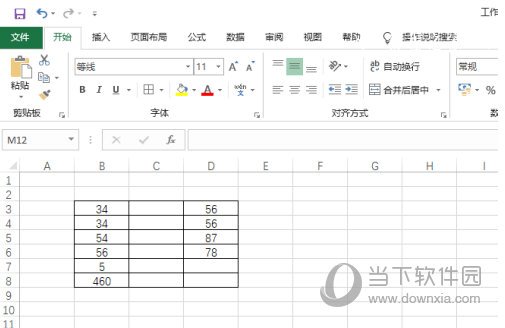
之后我们假设想要冻结3行的话,我们选中第4行;
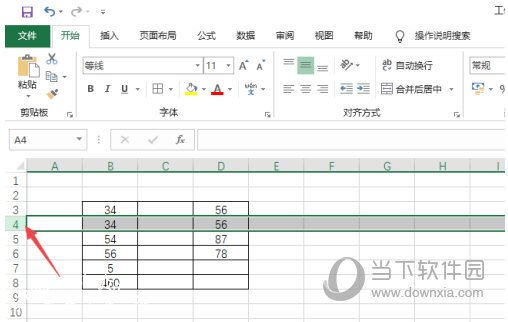
之后我们点击视图,然后点击冻结窗口,之后选择冻结窗口;
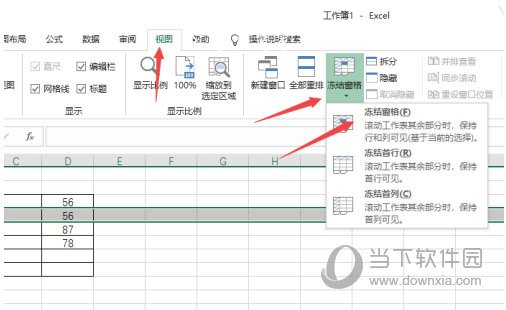
之后点击空白单元格,这样我们就冻结了多行了;
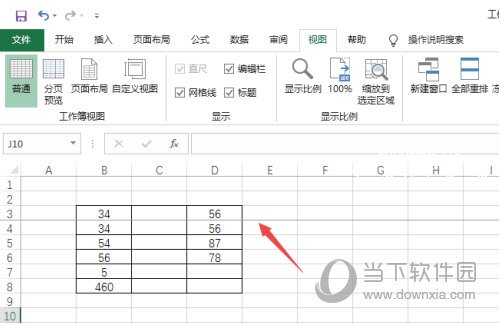
想要冻结多列的话,方法是差不多的,我们想要冻结3列的话,我们选中第4列;
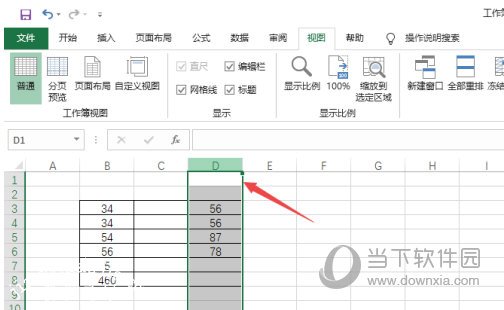
然后我们点击视图,之后点击冻结窗口,然后选择冻结窗口;
以上就是小编为大家带来的关于Excel2019冻结窗格介绍,希望能够对你有一定帮助,要是你已经学会的话可以去里面体验下。